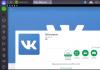Kur hasin për herë të parë veglat iOS, shumë përdorues nuk i kushtojnë vëmendjen e nevojshme Apple ID-së, thjesht sepse nuk e dinë pse është e nevojshme në të vërtetë. Megjithatë, mos harroni ta regjistroni atë, sepse gjatë procesit të aktivizimit të një iPhone, iPad ose iPod Touch, sistemi ju kërkon të krijoni një Apple ID. Ne do t'ju tregojmë se si të gjeni një Apple ID të humbur më poshtë.
ID-ja juaj e Apple është emri juaj në botën e Apple. Është me ndihmën e tij që ju të keni akses në të gjitha funksionet dhe shërbimet e kompanisë. Pa një Apple ID, nuk do të jeni në gjendje të shkarkoni aplikacione nga App Store, të blini muzikë dhe filma nga iTunes Store, të përdorni iMessage, iCloud dhe shumë veçori të tjera të dobishme. Kjo është arsyeja pse është kaq e rëndësishme të mbani mend hyrjen dhe fjalëkalimin tuaj të Apple ID. Por çfarë të bëni nëse e keni harruar akoma?
Hapi 1. Shkoni te faqja "My Apple ID" në faqen zyrtare të Apple dhe zgjidhni "Gjeni Apple ID"
 Hapi 2: Futni emrin, mbiemrin dhe adresën e emailit që keni përdorur për të regjistruar Apple ID-në tuaj. Ju gjithashtu mund të futni adresa të tjera nëse nuk ju kujtohet se për cilën kuti postare keni lëshuar ID-në
Hapi 2: Futni emrin, mbiemrin dhe adresën e emailit që keni përdorur për të regjistruar Apple ID-në tuaj. Ju gjithashtu mund të futni adresa të tjera nëse nuk ju kujtohet se për cilën kuti postare keni lëshuar ID-në
 Hapi 3. Nëse informacioni është futur saktë, do t'ju kërkohet të konfirmoni datën tuaj të lindjes. Përndryshe, përpiquni të mbani mend adresën e saktë të emailit.
Hapi 3. Nëse informacioni është futur saktë, do t'ju kërkohet të konfirmoni datën tuaj të lindjes. Përndryshe, përpiquni të mbani mend adresën e saktë të emailit.
Shënim: disa përdorues tregojnë emrin dhe mbiemrin e tyre në latinisht gjatë regjistrimit, provoni të vendosni të dhënat tuaja në këtë formular.
Hapi 4. Më pas, do t'ju ofrohet një nga dy metodat e vërtetimit: me e-mail ose duke iu përgjigjur pyetjeve të sigurisë. Në rastin e parë, do të merrni një email me udhëzime të mëtejshme se si të rivendosni fjalëkalimin tuaj në të dytën, do t'ju duhet t'i përgjigjeni disa pyetjeve që keni zgjedhur gjatë regjistrimit.
 Hapi 5: Pasi të përfundojë vërtetimi, do t'ju duhet të ndryshoni fjalëkalimin tuaj. Duhet të përmbajë të paktën tetë karaktere, të përfshijë të paktën një numër, një shkronjë të madhe dhe një shkronjë të vogël
Hapi 5: Pasi të përfundojë vërtetimi, do t'ju duhet të ndryshoni fjalëkalimin tuaj. Duhet të përmbajë të paktën tetë karaktere, të përfshijë të paktën një numër, një shkronjë të madhe dhe një shkronjë të vogël

- Aplikacioni ka ngecur në ngarkim nga App Store
- iOS 11 çfarë ka të re
Ju lutemi vlerësoni këtë artikull me 5 yje nëse ju pëlqen kjo temë. Abonohuni tek ne Telegram, Në kontakt me , Instagram , Facebook , Cicëroj Viber Zen , YouTube.
Ju lutemi vlerësoni:
iPhone- kjo nuk është vetëm një vegël e lezetshme në të cilën mund të ngarkoni një mori lodrash, fotografish, etj. Pronarët e telefonave inteligjentë duhet të mbajnë mend disa informacione të rëndësishme, si Apple ID. Apple ID mund të quhet një lloj emri që i caktohet përdoruesit. Kërkohet përdorimi i disa veçorive dhe shërbimeve. Dëshironi të shkarkoni lojëra nga App Store? Nuk do të funksionojë pa ID. Për të blerë muzikë në iTunes Store, duhet të dini edhe ID-në. Kjo është arsyeja pse ia vlen të mbani mend informacionin tuaj të Apple ID. Por nëse ende i keni humbur ato pa lënë gjurmë, atëherë mund të përpiqeni të korrigjoni situatën.
Regjistrimi
1. Ndiqni lidhjen appleid.apple.com/ru dhe zgjidhni "Gjeni Apple ID".
3. Nëse të dhënat janë futur saktë në hapin e mëparshëm, sistemi do t'ju kërkojë të shkruani datën e lindjes. Nëse është dhënë informacion i pasaktë, do të duhet të mbani mend adresën e saktë të emailit. Provoni të kontrolloni dy herë të dhënat e futura, mund të keni përdorur shkronja të mëdha gjatë regjistrimit.

4. Pastaj do t'ju duhet të vendosni për një metodë për rikuperimin e informacionit. Ka vetëm dy mundësi: me email dhe duke futur disa të dhëna. Kjo do të thotë, në rastin e parë, informacioni do të dërgohet me e-mail, por nëse zgjidhni metodën e dytë, do t'ju duhet të jepni përgjigje për një numër pyetjesh që janë zgjedhur gjatë procesit të regjistrimit.

5. Pas vërtetimit, do t'ju duhet të vendosni një fjalëkalim të ri, i cili duhet të plotësojë disa kërkesa. Gjatësia minimale e kombinimit është 8 karaktere.
Hapni "Cilësimet"
Ekziston një mënyrë më e lehtë për të gjetur Apple ID-në tuaj, por mund ta përdorni nëse shërbimi iCloud është konfiguruar më parë në vegël tuaj. Thjesht duhet të hapni seksionin e cilësimeve dhe të zgjidhni artikullin e dëshiruar.
Duke përdorur iTunes Store
Nëse dy metodat e para nuk ndihmuan, atëherë mund të përpiqeni të shkoni në një mënyrë tjetër. Hapni iTunes Store dhe kërkoni. Nëse jeni me fat, ID e llogarisë tuaj do të gjendet atje. Metoda mund të mos funksionojë, prandaj mos u mbështetni shumë në të.
Përfundim: nëse papritmas nuk mund ta mbani mend ID-në, atëherë nëse keni të dhëna të caktuara, nuk është e vështirë të zbuloni. Por për të shmangur një siklet të tillë, është më mirë të mbani mend ose të shkruani të dhënat, pasi ato kanë një kuptim të caktuar. Shpresojmë që këshillat e përshkruara në artikull t'ju ndihmuan të përfundoni me sukses operacionin e rivendosjes.
Së pari, më lejoni të shpjegoj pak se çfarë është një Apple ID. Ky është një sistem unik i njohjes së përdoruesit që Apple ka prezantuar për pothuajse të gjitha shërbimet e tij kryesore - iTunes Store, App Store, iCloud, iWork, etj. E thënë thjesht, Apple ID shërben për të lidhur të gjitha veprimet e kryera nga përdoruesi në shërbime të ndryshme të Apple.
Secili përdorues do të njohë Apple ID-në e tij unike pas regjistrimit dhe këshillohet që të mos e harroni atë, ose të paktën të dini se ku ta kërkoni, përndryshe nuk do të mund të shkarkoni aplikacione pa të. Pra, nëse keni blerë ndonjë pajisje nga Apple, atëherë gjëja e parë që duhet të mendoni është që ju duhet të regjistroheni në bazën e të dhënave të Apple, sepse është gjatë regjistrimit që do të zbuloni ID-në tuaj të Apple.
Këtu janë disa udhëzime se si të regjistroni një Apple ID:
Si të zbuloni Apple ID në një kompjuter:
Hapi 1: Vizitoni faqen zyrtare të My Apple ID
Ju mund të zbuloni ID-në tuaj të humbur ose të harruar duke përdorur faqen e internetit, të cilën unë ju këshilloj ta shënoni menjëherë.
Hapi 2: Gjeni butonin "Gjeni Apple ID" në faqen e internetit
Kjo veçori mund të gjendet në fund të djathtë të faqes së internetit, pikërisht poshtë butonit për të krijuar një Apple ID të re. Klikoni butonin Gjeni Apple ID.
Hapi 3: Futja e informacionit
Pasi të klikoni butonin, do të shfaqet një formular për plotësimin e të dhënave personale, ku do t'ju duhet të shkruani emrin, mbiemrin dhe adresën e emailit në fushat e specifikuara. Pasi të keni përfunduar, thjesht klikoni "Next". Nëse llogaria është krijuar në një nga kutitë postare që keni specifikuar, shërbimi mund ta gjejë lehtësisht dhe të tregojë ID-në tuaj të Apple. Gjithashtu, pas përfundimit të kërkimit, shërbimi do të ofrojë dërgimin e informacionit në lidhje me llogarinë tuaj Apple në kutinë postare të zgjedhur.
Si të zbuloni Apple ID përmes iPhone dhe iPad:
Metoda 1: Skeda e Mbledhjes
Gjëja e parë që duhet të bëni është të kontrolloni të dhënat tuaja të ID-së në skedën "Përzgjedhja", e cila ndodhet në AppStore. Shkoni në App Store, zgjidhni skedën "Zgjedhja" në krye të ekranit, pasi ta hapni atë, Apple ID juaj do të shfaqet në pjesën e poshtme të majtë të ekranit.
Metoda 2: iCloud
Duke shkuar te cilësimet, duhet të zgjidhni funksionin iCloud, ku ID-ja juaj e Apple duhet të shfaqet në krye të ekranit. Nëse ID-ja nuk shfaqet, kjo do të thotë se nuk është krijuar dhe është e pamundur të përdorni iCloud dhe funksione të tjera të ngjashme. Në këtë rast, duhet të regjistroheni në sit.
Metoda 3: iTunes
Pasi të jeni në iTunes, zgjidhni seksionin iTunes Store, i cili duhet të shfaqë Apple ID-në tuaj në këndin e sipërm të majtë. Nëse kjo nuk ju ndihmon, atëherë mund të shkoni te skedari "Programet", të tregoni çdo program në listë, të klikoni me të djathtën dhe të zgjidhni funksionin "Informacion", ku duhet të shfaqet Apple ID.
Ka disa mënyra në të cilat mundeni rikuperoni dhe zbuloni fjalëkalimin tuaj të harruar të Apple ID. Nëse kjo ju ndodh, thjesht ndiqni këto hapa dhe mund të rikuperoni lehtësisht fjalëkalimin tuaj të Apple ID.
Pra, nëse i dini përgjigjet e pyetjeve të sigurisë, atëherë zbulimi i Apple ID tuaj nuk do të jetë një detyrë e vështirë:
- 1. Shkoni te faqja "My Apple ID" (appleid.apple.com/ru);
- 2.Tjetra, klikoni në opsionin "Menaxho Apple ID" dhe më pas "Harruat fjalëkalimin tuaj"?;
- 3.Futni Apple ID-në tuaj dhe vazhdoni më tej duke klikuar opsionin e duhur;
- 4. Zgjidhni metodën e vërtetimit të quajtur “Përgjigjuni pyetjeve të sigurisë” dhe vazhdoni më tej;
- 5. Tregoni datën e lindjes, e cila lidhet me ID-në tuaj, klikoni në butonin “Next” dhe përgjigjuni pyetjeve të sigurisë;
- 6. Pasi të jeni përgjigjur saktë, ju keni mundësinë të vendosni dhe konfirmoni fjalëkalimin tuaj të ri; Pika e rëndësishme. Në fund, klikoni në opsionin "Rivendos fjalëkalimin".
Metoda nr. 2. Nëse mund të hyni në emailin tuaj që lidhet me Apple ID-në tuaj, atëherë ndiqni këto udhëzime:
- 1. Shkoni te appleid.apple.com/ru;
- 2. Në mënyrë të ngjashme, si në metodën e parë, klikoni "Menaxho Apple ID" dhe më pas "Harruat fjalëkalimin tuaj"?;
- 3. Më pas, futni Apple ID-në tuaj dhe kaloni në faqen tjetër;
- 4. Zgjidhni metodën e vërtetimit të quajtur “E-mail Authentication” dhe klikoni në butonin “Next”;
- 5. Hyni në adresën tuaj të emailit që lidhet me ID-në tuaj të Apple dhe prisni që të arrijë një mesazh nga Apple. Zakonisht vjen menjëherë. Hapeni atë dhe klikoni në opsionin "Rivendos fjalëkalimin e Apple ID";
- 6. Në faqen "My Apple ID" që hapet për ju, futni fjalëkalimin tuaj të ri dhe konfirmoni atë dhe më pas klikoni "Rivendos fjalëkalimin".
Ekziston një mënyrë e tretë për të rikuperuar fjalëkalimin tuaj të Apple ID.
Kjo metodë funksionon kur keni të aktivizuar verifikimin me dy hapa. Në këtë rast, për të rikuperuar fjalëkalimin tuaj, duhet të ndiqni këto udhëzime:
- 1. Shkoni te faqja "My Apple ID";
- 2. Gjithçka është e njëjtë si në metodat e mëparshme - klikoni "Menaxho Apple ID" dhe pas kësaj "Harruat fjalëkalimin tuaj"?;
- 3. Fusni Apple ID-në tuaj në fushën e lirë dhe klikoni butonin "tjetër";
- 4. Për të konfirmuar identitetin tuaj, futni çelësin e rikuperimit që keni marrë gjatë procesit të verifikimit me dy hapa (http://support.apple.com/kb/HT5570?viewlocale=ru_RU);
- 5. Mbështetja e Apple ID do të dërgojë një kod verifikimi në pajisjen e besuar që është e lidhur me Apple ID-në tuaj. Thjesht do t'ju duhet ta futni atë;
- 6. Më pas, gjithçka është sipas standardit - futni fjalëkalimin tuaj të ri, konfirmoni atë dhe klikoni "Rivendos fjalëkalimin".
Nëse nuk keni një çelës rikuperimi ose qasje në një pajisje të besuar, nuk mund të vërtetoni duke u identifikuar duke përdorur verifikimin me dy hapa, pastaj lexoni këtë artikull - http://support.apple.com/kb/HT5577?viewlocale=ru_RU. Nëse është e nevojshme
Apple ID është emri juaj i përdoruesit në botën e Apple. Me pjesëmarrjen e tij, kryhen shumë veprime të ndryshme në lidhje me Apple, prandaj është kaq e rëndësishme ta mbani mend atë dhe fjalëkalimin për të. Megjithatë, fjalëkalimet priren të harrohen dhe nëse përballeni me një problem të tillë, atëherë këto udhëzime janë për ju.
Ka disa mënyra për të rivendosur fjalëkalimin tuaj të Apple ID:
- Me email, nëse keni akses në emailin që shërben si Apple ID tuaj;
- Duke iu përgjigjur pyetjeve të sigurisë së Apple ID;
- E treta është e përshtatshme për ata që kanë të aktivizuar verifikimin me dy hapa.
Ndryshimi i fjalëkalimit të Apple ID me email
Nëse keni akses në kutinë postare në të cilën është regjistruar Apple ID-ja juaj, mënyra më e shpejtë dhe më e lehtë për të rikuperuar një fjalëkalim të harruar të Apple ID është të kryeni procedurën e rivendosjes nëpërmjet një letre të dërguar me email. Për ta bërë këtë, shkoni në faqen e menaxhimit të Apple ID (appleid.apple.com/ru/) dhe, duke u kthyer në bllokun e sipërm djathtas, klikoni në butonin "Rivendos fjalëkalimin".
Pas së cilës, një letër dërgohet në emailin e specifikuar me udhëzime për rivendosjen e mëtejshme të fjalëkalimit.
Rivendosni fjalëkalimin tuaj të Apple ID duke iu përgjigjur pyetjeve të sigurisë
Nëse për ndonjë arsye nuk keni akses në kutinë postare të specifikuar gjatë regjistrimit të Apple ID, mund të përpiqeni të rikuperoni fjalëkalimin tuaj duke përdorur përgjigjet e pyetjeve të sigurisë. Ju mund ta bëni këtë në të njëjtën mënyrë: shkoni te faqja "My Apple ID" (appleid.apple.com/ru/) dhe në bllokun e sipërm djathtas klikoni në butonin "Rivendos fjalëkalimin". Më pas, tregoni ID-në tuaj të Apple, më pas datën e lindjes dhe do të çoheni në një faqe me pyetje. Nëse përgjigja juaj është e saktë, do të ridrejtoheni në një faqe ku mund të krijoni një fjalëkalim të ri.Çfarë duhet të bëni nëse keni harruar përgjigjet e pyetjeve të sigurisë së Apple ID
Shpesh, në përpjekje për të mbrojtur veten sa më mirë nga ndërhyrës, përdoruesit dalin me përgjigje të tilla për pyetjet që ata vetë ndonjëherë nuk janë në gjendje të mbajnë mend përgjigjen e duhur. Fatkeqësisht, në një situatë të tillë nuk mund të bëni pa kontaktuar mbështetjen teknike të Apple.Ju mund ta bëni këtë në faqen "Kontaktoni iTunes Store Support", ku duhet të zgjidhni "Fjalëkalimi dhe pyetjet e sigurisë" dhe opsionin "Pyetje të sigurisë së harruar të Apple ID".
Ose, duke anashkaluar plotësimin e formularit të aplikimit, mund të telefononi numrin e listuar për vendin tuaj në faqen "Apple ID: Kontaktoni Apple për ndihmë me çështjet e sigurisë së llogarisë Apple ID".
Në të ardhmen, për të shmangur këtë situatë, mund të konsideroni konfigurimin e verifikimit me dy hapa, aktivizimi i të cilit nuk kërkon përdorimin e pyetjeve të sigurisë për mbrojtje.
Rikuperimi i fjalëkalimit të Apple ID me verifikimin aktiv me dy hapa
Nëse tashmë keni vendosur verifikimin me dy hapa, atëherë në faqen "My Apple ID", klikoni në lidhjen "Rivendosni fjalëkalimin", tregoni ID-në tuaj të Apple dhe klikoni butonin "Tjetër".Në faqen që hapet, futni çelësin e rikuperimit që keni marrë kur konfiguroni verifikimin me dy hapa dhe tregoni një pajisje të besuar në të cilën do të dërgohet një kod verifikimi nga Apple. Pastaj vendosni kodin e verifikimit dhe rivendosni fjalëkalimin pasi të specifikoni një të ri.
Nëse e keni harruar çelësin tuaj të rikuperimit ose nuk keni më akses në pajisjen tuaj të besuar dhe është e pamundur të rikuperoni fjalëkalimin tuaj të harruar, kontaktoni mbështetjen teknike të Apple.
Nëse nuk keni gjetur një përgjigje për pyetjen tuaj ose diçka nuk funksionoi për ju dhe nuk ka zgjidhje të përshtatshme në komentet më poshtë, bëni një pyetje përmes tonëve. Është i shpejtë, i thjeshtë, i përshtatshëm dhe nuk kërkon regjistrim. Ju do të gjeni përgjigje për pyetjet tuaja dhe pyetje të tjera në seksion.